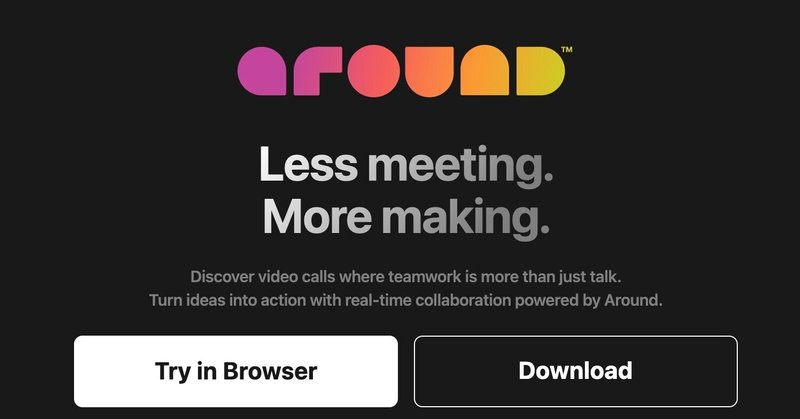
次世代ビデオ会議ツール「Around」が使いやすい!メリット10選⭐
こんにちは!HEROES 吉田のぞみです!
新しいもの好きのHEROESメンバー。
2021年2月22日から、HEROESはメンバー会議をAroundへ切り替えました!
切り替えてから、約半年。
Zoomや、GoogleMeetとの違いなど、Aroundのメリット10選を紹介します。
⭐Aroundとは
Aroundは、アメリカのTeamport社によって開発されている次世代のビデオ会議ツールです。
⭐ 議事録作成に便利なNotes
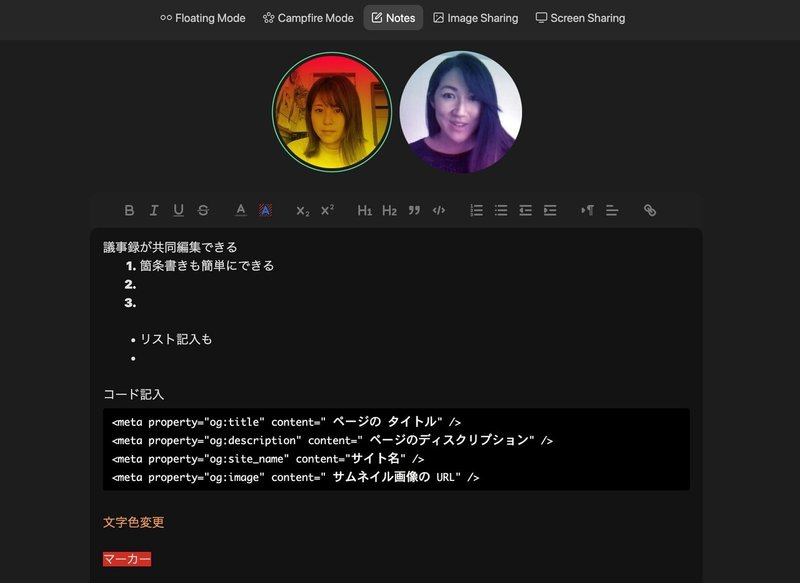
Aroundには、議事録作成にピッタリな、「Notes」という機能が搭載されています。共同編集ができるため、参加者全員で確認しながら記入することができます。
wordなど、他のドキュメントを開く必要はなく、pcのスペックによっては動きが重くて書きづらい...なんてストレスからも開放されます。
弊社では、発信者が報告事項やタスクを記入し、皆で確認していくことが多いです。その方が早くてスムーズですし、「議事録係」の概念がない新しい感覚!
そして、なにより嬉しいのがNotesへ記入した議事録が、会議参加者へ自動でメール送信されること。
議事録の共有も、参加者のメールアドレスを確認して...という面倒な作業は必要ありません。
⭐ 同じ会議室でもハウリングが起きない
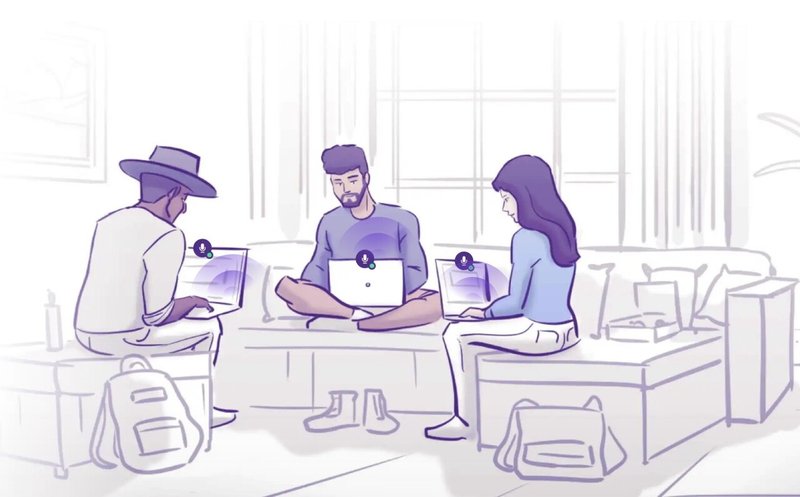
従来のwebの会議ツールでは、複数の参加者がそれぞれのPCで参加すると、ハウリングしてしまいますよね。一台のみ接続したり、会議用のスピーカーマイクを利用して防止していたかと思います。
しかし、Aroundはハウリングを起こさない独自技術を搭載しているため、同じ空間で参加者ごとにノートPCを持ち込んでもハウリングしないのです。
⭐ 周りのノイズ音を自動抑制、小さな声でも聞きやすい
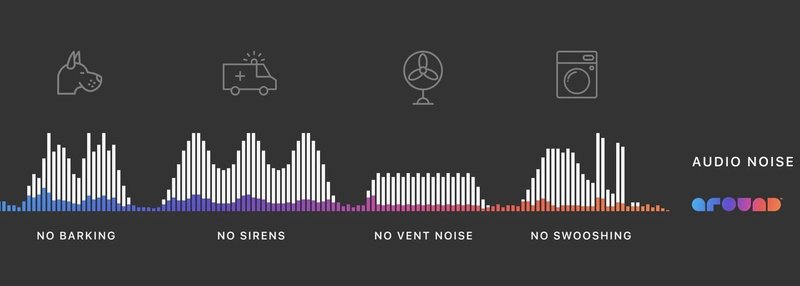
ハウリングだけではない、Aroundの驚く音声処理技術。
サイレンの音や、生活家電、犬の鳴き声、タイピング音などのノイズを自動的にフィルタリングして抑制。リモートワークの多い今、とても嬉しい機能です。
さらには、声が小さい、マイクから遠くて声が聞こえにくくなってしまっている、といった場合にも、自動的に音量を調節してくれます。
弊社でも、毎回「もう1度お願いします...m(_ _)m」と聞き返してしまう、クライアントさんがいました。音量を大きくしても聞きとりづらく...マイクかな?と思っていたのですが、Aroundに切り替えていただきビックリ。聞こえやすい。明らかに声の音量が変わりました。
この音声機能だけでも、乗り換える価値ありすぎです。
⭐ パソコンからスマホへの切り替えもスムーズ
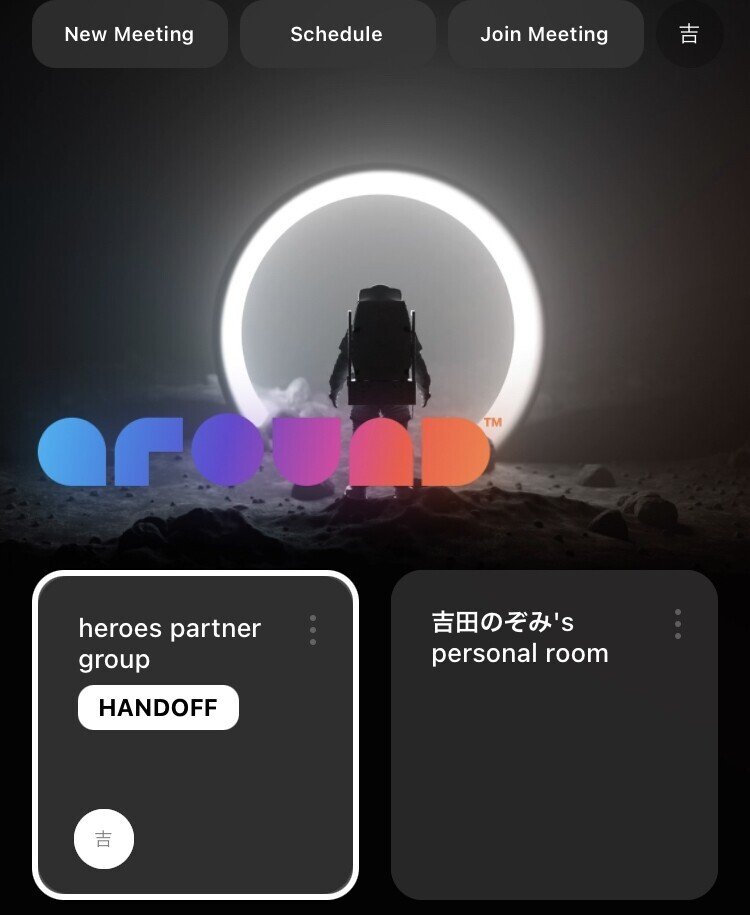
パソコンからモバイル端末への切り替えがワンクリックで行える「HAND OFF」機能が搭載されています。
会議が長引き、移動しなければならなくなった場合にも便利。
モバイルのアプリから「HAND OFF」をクリックするだけで簡単に切り替わり、パソコンからの接続は終了します。モバイルからパソコンへ戻す場合も同様に、パソコンから「HAND OFF」をクリックすればOK。
⭐ 背景は最小限、作業の邪魔にならないFloting mode
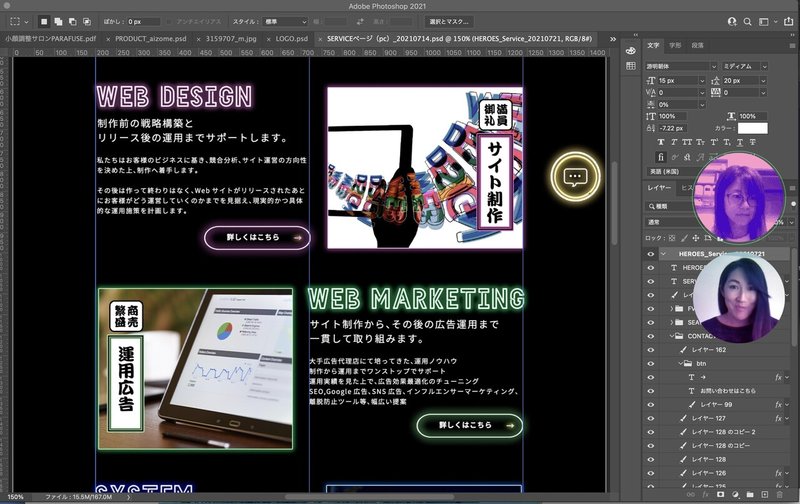
Aroundのわかりやすい特徴でもある、この機能。
自分の顔だけが丸くトリミングされ、背景は最小限しか映りません。
zoomやgooglemeetは部屋の背景が広範囲で映ってしまうため、リモート会議だと生活感丸出し...。隠すためにバーチャル背景を設定するも、次の会議では合わない背景だったため急いで変更したり、なんてこともありました..。
Aroundは起動すると「Floting mode」
Flotingの名の通り、小さな丸で切り抜かれた参加者の顔がディスプレイの端に並ぶだけ。アイコンのような表示で、作業の邪魔にもなりません。
⭐ 顔を見ながらゆっくり会話ができるCampfire Mode
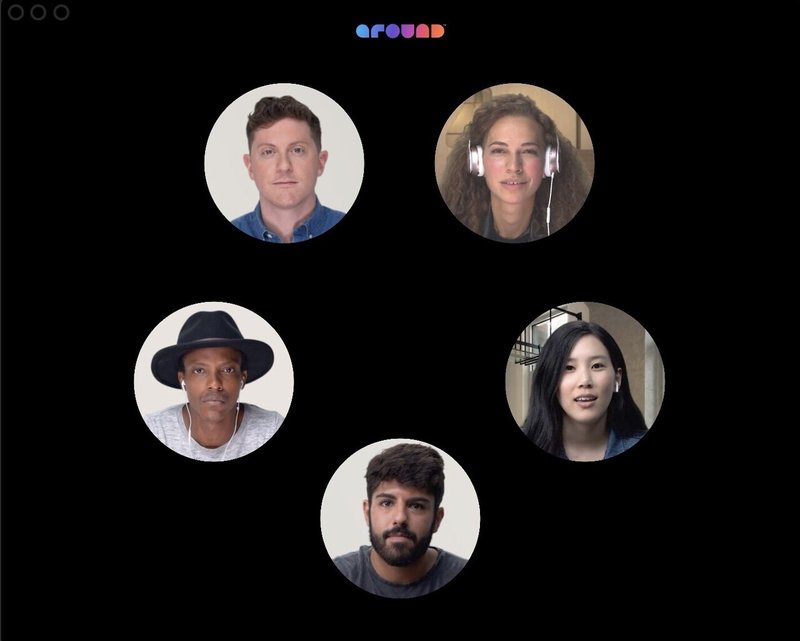
お互いの顔しっかり見て話たい時には、「Campfire Mode」を選択すると、まさにキャンプファイヤーのように、参加者全員が円状に表示されます。
また、同じ会議室に複数名いる場合でも、1人1人の顔を認識して丸くトリミング。
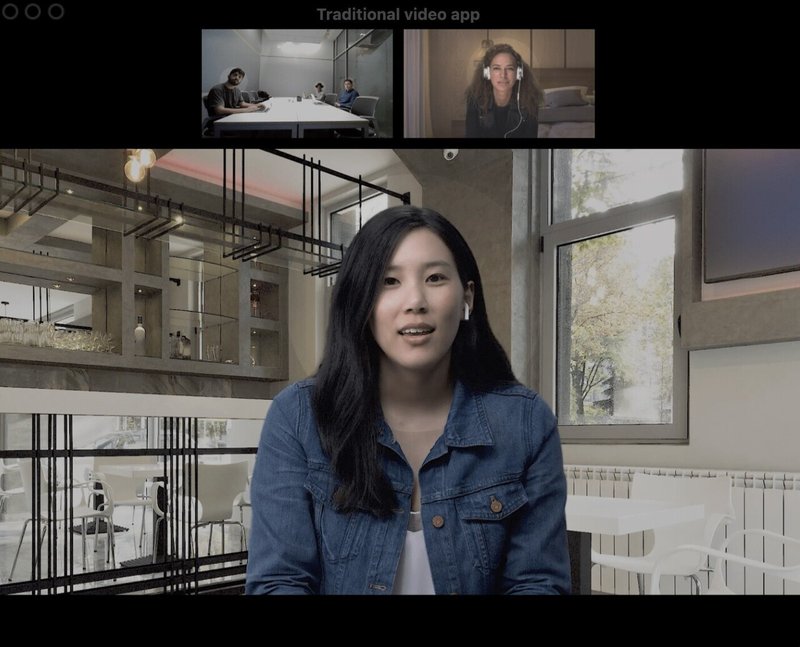
会議室に複数名いる場合でも、
参加者全員を平等にレイアウトしてくれます。
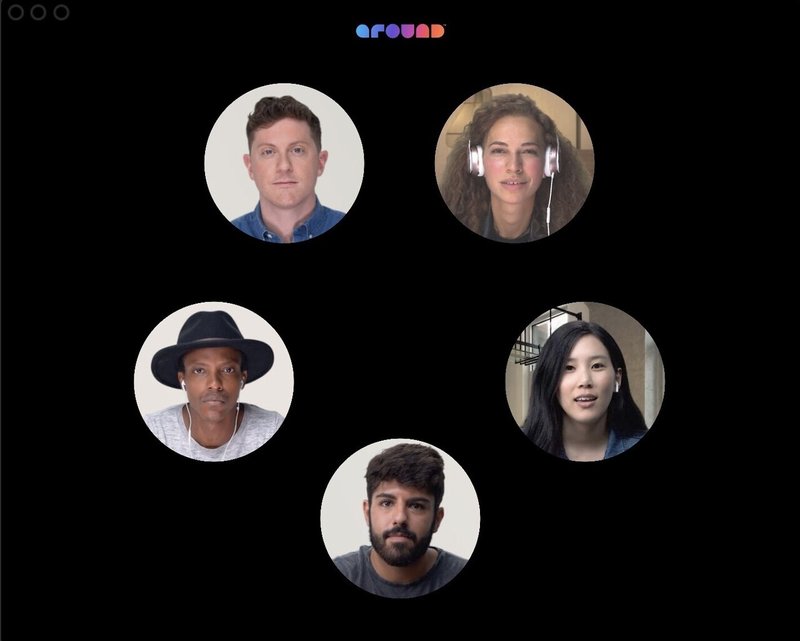
⭐ 顔を自動で追尾
Aroundでは、顔を追尾する機能が搭載されています。
カメラに映る範囲であれば、会議の最中に体を動かしても顔の中心を追い続けてくれるため、カメラの位置を気にする必要はありません。
顔を追うことで、背景を映さず、不必要に気を散らすことがないように設計されています。
⭐ ノーメイクも気にならない絶妙なフィルター

自分のアイコンをダブルクリック、又はFキーをクリックすることでフィルターをかけることができます。
少し写り込む背景をごまかしたい、化粧をしていないから顔を隠したい、という場合に便利。
表情はしっかりわかるがノーメイクは気にならない程度の多彩なフィルターが13種類あります。
⭐ 驚きのスクリーンシェア、相手の画面をリモート操作!説明に便利なペン機能
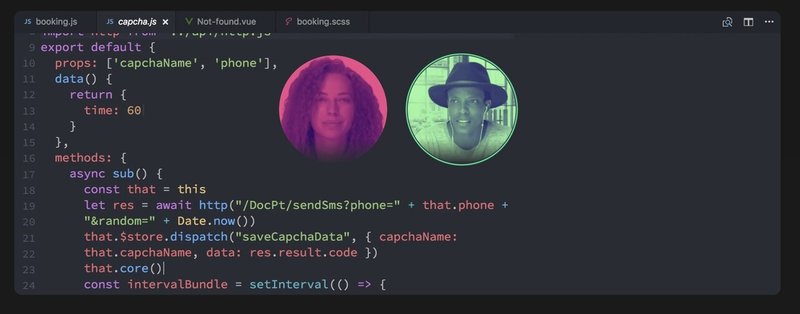
従来の会議ツールにもある、画面共有はもちろんのこと、相手側が許可をすれば、画面をリモート操作することもできます。
操作方法を教える際、口頭で説明しにくい場合や、コードの書き方がわからないところを、見ながら代わりに入力してもらうこともできます。
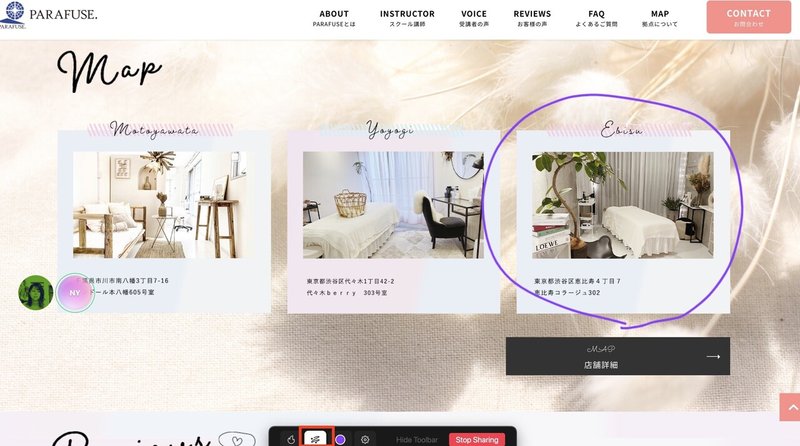
また、画面共有しながら「この部分を、、変更して〜」「ここに設置して〜」のような説明をしたい時にも便利なのがペン機能。
上記画像内、赤枠のペンアイコン「Annotations」をクリックすると、ペン機能が使用でき、2〜3秒程で自動的に消えてくれます。
⭐ ImageSharingとScreenSharingの違いと利便性
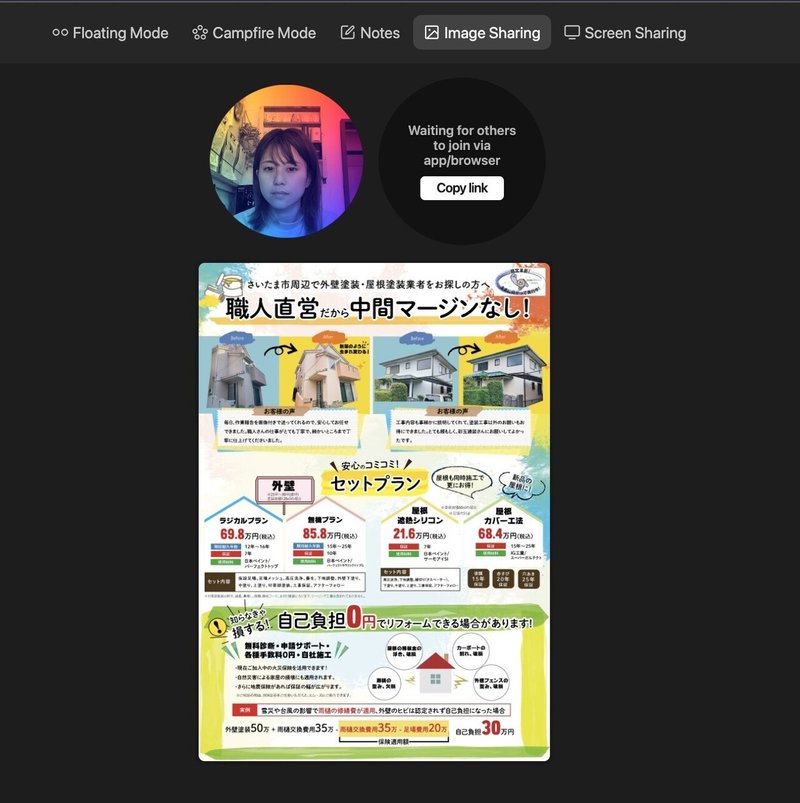
他の会議ツールにはない、画像の共有ができる機能「ImageSharing」がAroundには搭載されています。
画面共有するほどでもない場合や、他の人が画面共有中でも切り替える必要がないので便利。
ドラッグ&ドロップするだけで、簡単に画像を共有でき、参加者はその場で拡大表示、ダウンロードすることも可能です。
おまけ 絵文字やGIPHYのGIF画像で遊べる
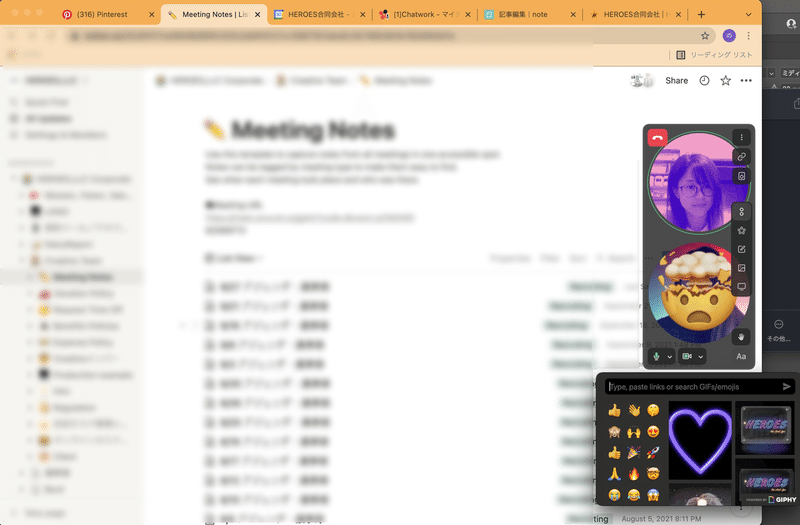
zoomでおなじみの「挙手」アイコンのほか、「バイバイ」「いいね」のアイコンをキーボードショートカットで表示できます。
また、絵文字や、連携している「GIPHY」の面白GIF画像で、自分の顔を隠すこともできる。ちょっと席を外す時なんかにも便利で面白い。
「GIPHY」に自分のGIF画像を登録していれば、オリジナルのGIF画像を自分のアイコンとして使用することも可能です。
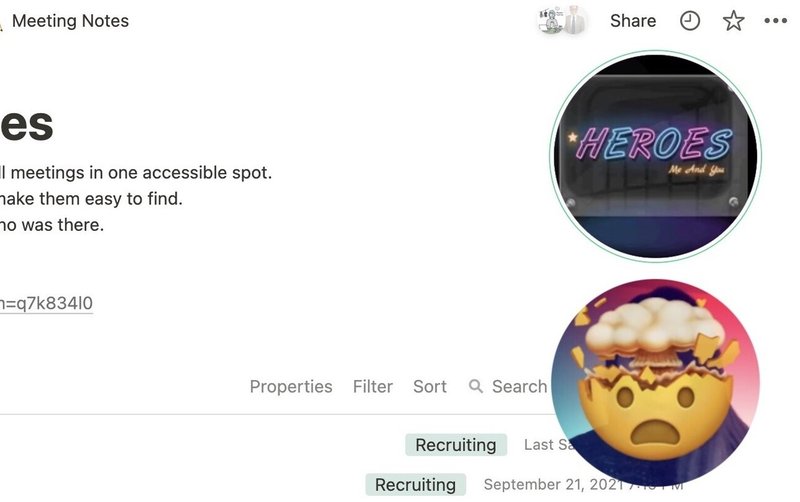
今までの会議ツールでモヤモヤしていた部分を、一気に解消してくれているAround。とはいえ、zoomやGooglemeet、teamsを使用しているクライアントさんばかり。もっともっとメジャーになって、全てのクライアントさんとAroundで打ち合わせができるようになったらいいな!
この記事が気に入ったらサポートをしてみませんか?
